Notes, yapmanızı sağlayan basit bir OS X uygulamasıdır.iCloud üzerinden notlar oluşturun, bunları klasörler halinde düzenleyin, arayın ve bunları iPhone, iPad veya iPod touch'ınızdaki Notes uygulamasıyla senkronize edin. Uygulama, normal bir not alma uygulamasının sahip olabileceği makul bir sayı özelliği ve belirli bir nottaki yazı tipinin rengini ve türünü değiştirmenize olanak tanıyan birkaç özelleştirme seçeneği sunar. Sahip olmadığı şey, tüm notların varsayılan yazı tipi boyutunu değiştirmenin bir yoludur. Uygulamanın değiştirebileceğiniz hiçbir ayarı yoktur, ancak bu, hiçbir şey yapamayacağınız anlamına gelmez. Varsayılan yazı tipi boyutunu değiştirmek için gereken tek şey, uygulamanın DefaultFonts.plist dosyasındaki küçük bir değişiklik. Dosya, seçtiğiniz herhangi bir metin editörü kullanılarak düzenlenebilir. Değişim kolayca geri dönüşümlüdür ve karmaşık komutların çalıştırılmasını gerektirmez.
DefaultFonts.plist dosyasını bulmak için şuraya gidin:
/Applications/Notes.app/Contents/Resources/en.lproj/
DefaultFonts'u burada bulabilirsiniz.plist dosyası. İçindekiler klasörünü görüntülemek için, Notes uygulamasını sağ tıklatıp ilk önce "Paket İçeriğini Göster" i seçmeniz gerekir. Kullanışlı bir üçüncü taraf metin düzenleyiciniz yoksa, değişiklikleri yapmak için yerleşik Nano metin düzenleyicisini kullanabilirsiniz; sadece aşağıdakileri Terminal'e yazın:
nano /Applications/Notes.app/Contents/Resources/en.lproj/DefaultFonts.plist
Dosya açıkken, aşağıdakileri göreceksiniz:
<dict> <key>FontName</key> <string>Noteworthy-Light</string> <key>Size</key> <integer>15</integer> </dict>
Bu her bir yazı tipi için tekrarlanacak.Notes'ta etkin Düzenlemeniz gereken tek şey, tüm <integer> </integer> etiketlerinin arasındaki değerdir. İsteğinize göre artırın veya azaltın, değişiklikleri dosyaya kaydedin ve çalışıyorsa Notes'tan çıkın. Notes'u yeniden başlatın ve Biçim menüsünden Yazı Tipi> Varsayılan Yazı Tipi'ne gidin ve varsayılan bir yazı tipi seçin. Bu kadar!

Mevcut tüm notların yazı tipi boyutu değişecektir,ve her yeni not aynı yazı tipi boyutunu kullanacaktır. Bu, seçilen metnin bir notta seçilen metni daha büyük veya daha küçük yapma seçeneğine müdahale etmez; bu, beklendiği gibi çalışmalıdır.
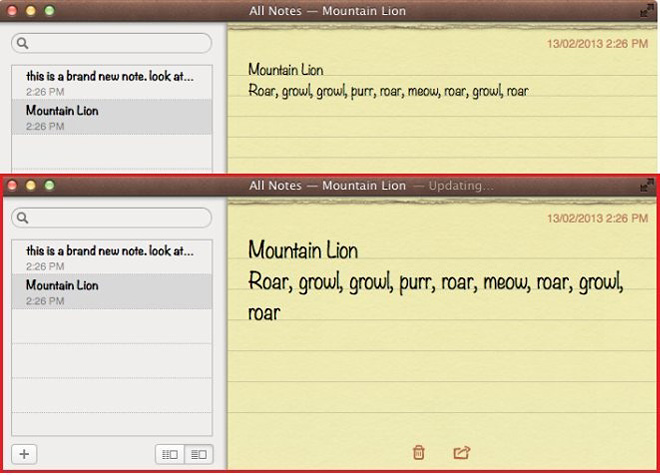
Herhangi bir nedenden dolayı yazı tipi boyutu değişmezse,dosyayı yeniden düzenlemeyi deneyin; değişiklikleriniz en son doğru bir şekilde kaydedilmemiş olabilir. Değişiklikleri yaptıktan ve dosyayı kaydettikten sonra Notes'u başlattığınızda Varsayılan Yazı Tipi hala seçiliyse, değişiklik doğru şekilde kaydedilmemiş demektir.
Bu değişikliği tersine çevirmek, yapmak kadar kolaydır. Varsayılan yazı tipini rahatınız için çok küçük veya küçük ekranınız için çok büyük bulursanız, onu artırabilir veya azaltabilirsiniz. Bu değişikliğin tüm mevcut notlara yansıtılacağını unutmayın; yazı tipi boyutunu yalnızca bir veya iki notta artırmanın bir yolunu bulmaya çalışıyorsanız, bunun yerine Format> Yazı Tipi menüsü altındaki Daha Büyük ve Daha Küçük seçeneklerini kullanmalısınız.










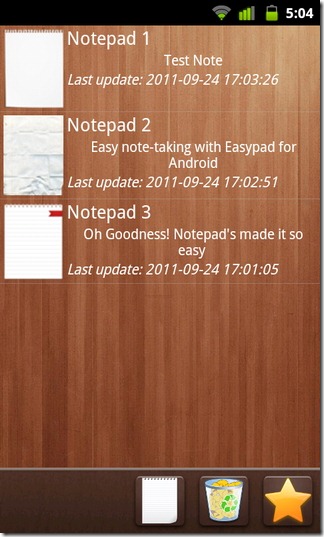


Yorumlar